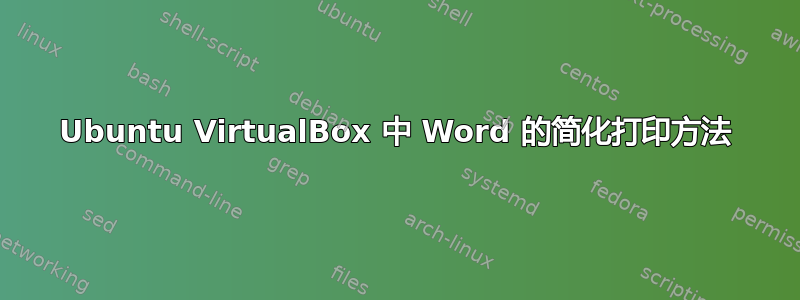
以下方法可以在 Ubuntu 12.04 中使用 HP DeskJet 2060 K110 在 Windows 8.1 中的 VirtualBox 4.3.6 中打印 Word(Office 2003)中的文档。
- 在Word中单击文件,单击打印,单击确定,等待一段时间。
- 单击“开始”,右键单击“用户名”,选择“退出”。
- 单击 Windows 电源按钮图标,单击关闭按钮,单击重新启动,等待大约一分钟,直到忙碌指示器冻结。
- 点击VirtualBox在包含客户机的Ubuntu窗口形式下提供的退出按钮,选择“关闭Windows”,点击确定。
- 在 VitualBox 中,如果需要,选择 Windows 作为客户机,单击“开始”
- 点击Windows 8.1电源符号,点击密码文本框,输入密码。
寻求一种简化的方法。
编辑:打印机是本地的,并且 VirtualBox 的直通功能在设备菜单、USB 子菜单中显示为启用状态。
编辑:我删除了驱动程序并重新安装,然后打印了测试页。要打印测试页,我单击“打印测试页”,然后继续执行上面列出的步骤 2。
答案1
你是如何连接到你的局域网的?如果你选择的方法桥在网络->适配器 1->附加到->桥接下,在名称框中插入您的 ubuntu 主机当前正在使用的适配器的名称,然后您将从路由器获得一个 IP 地址,就好像您的 VM 是连接到 LAN 的真正 PC 一样。此时,您可以在 Windows VM 中安装网络打印机,并像在硬件 PC 上一样进行打印。
如果打印机不是网络打印机,则有两种解决方案:
1)如果是 USB 打印机,只需安装扩展包,然后您就可以根据需要抓住它并释放它。
2)否则,您可以使用 cups/samba 从您的主机共享,并且当您从 Windows 内部扫描打印机时,它就会显示出来,因为它已被共享。


